Möglicherweise wissen Sie dies noch nicht, aber Betriebssysteme vor iOS 11 unterstützen keine GIF-Dateien. Aber es gibt immer noch Lösungen, mit denen Sie sie verwenden können. In diesem Artikel erfahren Sie, wie Sie GIF-Dateien auf Ihrem iPhone mit iOS 11 oder anderen Versionen verwenden.
So laden Sie GIFs auf einem iPhone oder iPad herunter, das unter iOS 11 läuft
Mit iOS 11 können Sie GIFs jetzt direkt in der App „Fotos“ anzeigen. Da iOS 11 auf dem iPhone 5S / 6/6 Plus / 6S / 6S Plus / 7/7 Plus / 8/8 Plus / X verfügbar ist, können GIFs auf diesen Modellen angezeigt werden. Sie müssen Bilder im Album speichern und öffnen. Es ist wirklich ein Kinderspiel.
Hier möchte ich eine GIF-Site – GIPHY – empfehlen, auf der jeden Tag unzählige süße und lustige GIFs gepostet werden. Sie können Ihre Favoriten direkt auf dem iPhone über die Schaltfläche “Bild speichern” speichern und die Anwendung “Fotos” starten, um sie anzuzeigen.
So zeigen und senden Sie GIFs auf einem laufenden iPhone oder iPad unter iOS 10 und früheren Versionen
Auf iPhones, die noch nicht auf iOS 11 aktualisiert oder mit iOS 11 nicht kompatibel sind, müssen Sie eine große Entfernung zurücklegen, um GIFs über „Nachricht“ anzuzeigen. Hier ist, wie es geht.
Schritt 1. Starten Sie die Anwendung „Fotos“ auf dem iPhone.
Schritt 2. Wählen Sie das gewünschte GIF aus und klicken Sie unten links auf die Schaltfläche „Teilen“ .
Schritt 3. Wählen Sie „Nachricht“ und fügen Sie eine Telefonnummer oder E-Mail-Adresse hinzu. (Sie können es auch an sich selbst senden)
Schritt 4. Drücken Sie die Taste „↑“ und suchen Sie nach dem GIF in der Nachricht.
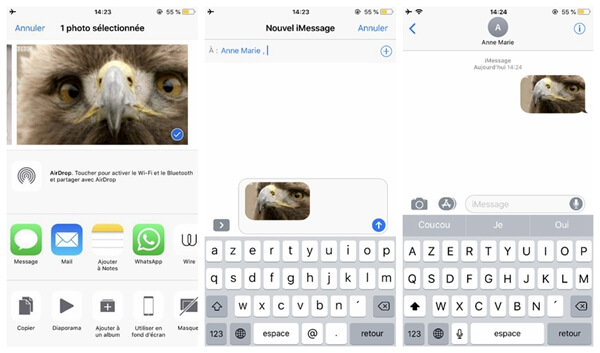
Das ist alles. Wenn Sie dieses Tutorial nützlich finden, teilen Sie es bitte mit Ihren Freunden.